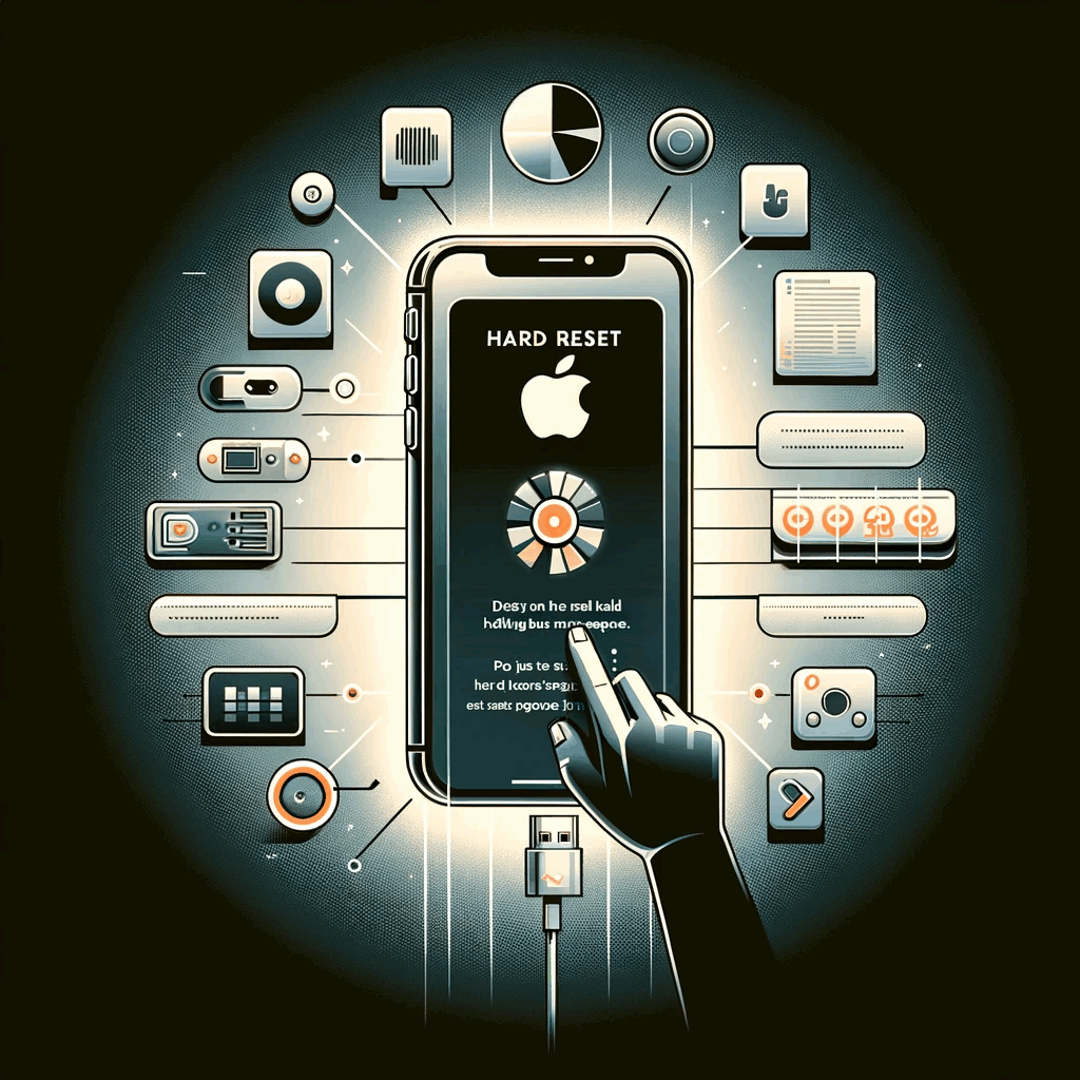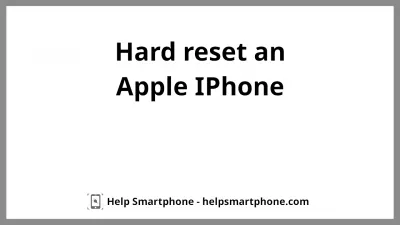Bagaimana untuk menetapkan semula dengan betul Apple iPhone?
Reset semula Apple iPhone
Apabila telefon tidak bertindak balas sama sekali, dan ia pasti bateri dikenakan, tidak ada pilihan lain daripada melakukan tetapan semula keras.
Apa yang berlaku apabila anda menetapkan semula Apple iPhone anda
Ia hanya bermakna bahawa apa-apa maklumat yang tidak disimpan akan hilang, kerana peranti akan dimulakan semula tanpa dapat menyimpan apa-apa.
Contohnya, jika anda mempunyai permainan yang berjalan, kemajuan semasa anda kemungkinan besar tidak didaftarkan.
Bagaimana untuk melakukan reset semula pada Apple iPhone
Untuk melakukan penetapan semula keras, yang akan memaksa Apple iPhone untuk memulakan semula, tekan dan tahan kedua-dua butang kuasa dan kelantangan ke bawah selama 10 saat atau lebih, sehingga logo Apple muncul, yang bermaksud telefon sedang dimulakan semula dan butang boleh dibebaskan.
Apple iPhone kini dimulakan semula dan diharapkan tiada apa yang akan menghalangnya daripada meminta anda masuk dengan memasukkan PIN atau kaedah pengenalan telefon anda yang lain.
Letakkan iPhone dalam mod pemulihan
Jika penyelesaian sebelumnya tidak berfungsi untuk anda, penyelesaian terakhir untuk melaksanakan sandaran dan memulihkan, adalah untuk pertama kali meletakkan Apple iPhone dalam mod pemulihan.
Seting keras tidak berfungsi
Jika tetapan semula keras tidak membenarkan telefon dimulakan semula dan pasti bateri dikenakan, satu-satunya dan penyelesaian terakhir ialah membawa telefon ke pusat pembaikan, kerana isu ini kemungkinan besar bateri mati yang mesti diganti .
Telefon beku cara memaksa memulakannya semula dengan tetapan semula kerasApple iPhone 5
Soalan Yang Sering Ditanya
- Apa maksud semula Apple Reset Hard?
- Reset keras Apple bermakna telefon anda benar -benar tidak bertindak balas terhadap arahan anda apabila bateri dicas. Dan anda melakukan penetapan semula dan reboot peranti anda.
- Bagaimana membuat reset keras epal?
- Untuk melakukan penetapan semula keras pada peranti Apple, anda boleh mengikuti langkah -langkah ini. Tekan dan tahan kedua -dua butang Sleep/Wake (atau Side) dan butang kelantangan ke bawah serentak sehingga anda melihat logo Apple muncul di skrin. Terus memegang butang walaupun selepas Slider Off Power muncul, dan lepaskannya apabila anda melihat logo Apple.
- Bagaimana cara menetapkan semula lembut iPhone 5?
- Tekan dan tahan butang kuasa (terletak di sebelah kanan atas atau kanan peranti) dan butang rumah (terletak di bahagian bawah skrin) secara serentak. Teruskan memegang kedua -dua butang sehingga anda melihat logo Apple muncul di skrin. Lepaskan b
- Apakah pertimbangan dan langkah -langkah utama untuk diikuti untuk menetapkan semula iPhone yang betul?
- Pertimbangkan sandaran data, keluar dari Apple ID, dan kemudian pergi ke Tetapan> Umum> Tetapkan semula. Pilih 'Padam semua kandungan dan tetapan' untuk menetapkan semula penuh.
Masalah Penerangan
Apple iPhone, reset semula Apple iPhone, bagaimana saya hendak menetapkan semula Apple iPhone saya, bagaimana anda menetapkan semula Apple iPhone, cara melakukan reset semula pada Apple iPhone, cara reset Apple iPhone, cara reset semula Apple iPhone, bagaimana untuk menetapkan semula Apple iPhone, bagaimana untuk menetapkan semula Apple iPhone, bagaimana untuk menetapkan semula Apple iPhone saya, bagaimana untuk menetapkan semula Apple iPhone anda, cara reset semula Apple iPhone, reset master Apple iPhone, reset Apple iPhone, apa yang berlaku apabila anda menetapkan semula Apple iPhone anda

Michel Pinson adalah peminat perjalanan dan pencipta kandungan. Menggabungkan keghairahan untuk pendidikan dan penerokaan, beliau adalah untuk berkongsi pengetahuan dan memberi inspirasi kepada orang lain melalui kandungan pendidikan yang menawan. Membawa dunia lebih dekat bersama dengan memperkasakan individu dengan kepakaran global dan rasa bersemangat.